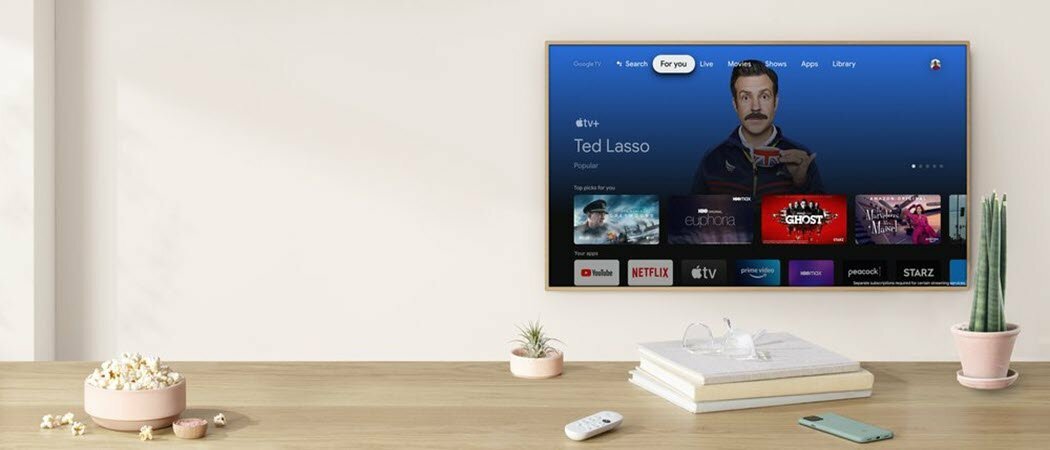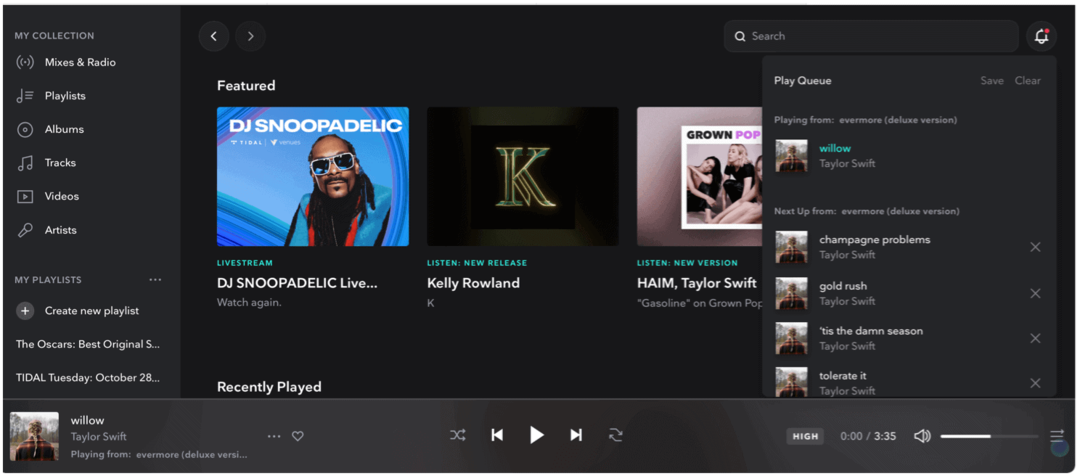Een PowerPoint-diavoorstelling afdrukken met en zonder notities
Microsoft Power Point Microsoft Held / / June 10, 2021

Laatst geupdate op

U kunt een Microsoft PowerPoint-diavoorstelling afdrukken met of zonder notities. Dit geeft u de flexibiliteit om alleen af te drukken wat u nodig heeft.
Wanneer je gebruik sprekernotities in Microsoft PowerPoint, hebt u de mogelijkheid om die notities weer te geven terwijl u presenteert. Dit is handig om uw gesprekspunten direct op het scherm te hebben, zodat alleen u ze kunt zien.
Maar wat als u uw diavoorstelling wilt afdrukken met die presentatienotities? Misschien wilt u uw aantekeningen onderweg bekijken of ze aan een collega geven om te bekijken. Gelukkig heeft Microsoft hieraan gedacht en kunt u uw PowerPoint-diavoorstelling afdrukken met of zonder sprekernotities.
Een PowerPoint-diavoorstelling afdrukken met sprekernotities
Hoewel ze vergelijkbaar zijn, verschillen de stappen enigszins als het gaat om het afdrukken van een PowerPoint-diavoorstelling op Windows versus Mac. En voor elk platform is er maar één manier om de presentatienotities af te drukken.
Presentatienotities afdrukken in Windows
- Klik het dossier > Afdrukken uit de menukaart.
- Klik onder Instellingen op de vervolgkeuzelijst die wordt weergegeven: Dia's op volledige pagina.
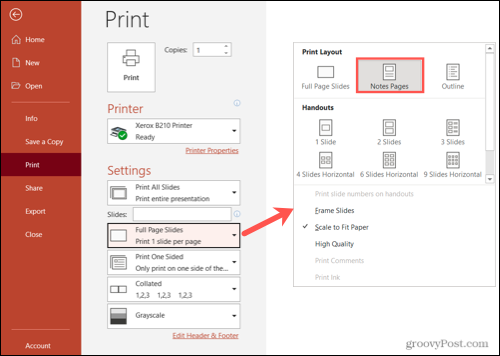
- Selecteer Notitiepagina's.
- Rechts ziet u een voorbeeld van de afdruk. Hiermee wordt elke dia weergegeven met de presentatie-opmerkingen eronder. Gebruik de pijlen onderaan om elke pagina desgewenst te bekijken.
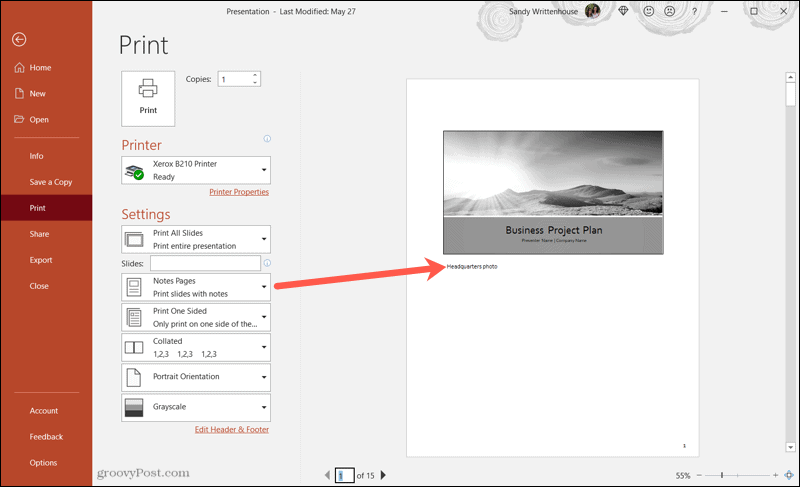
Breng de nodige wijzigingen aan en druk af zoals u gewend bent.
Presentatienotities afdrukken op Mac
- Klik het dossier > Afdrukken vanuit de menubalk.
- Vouw het afdrukvenster uit door op te klikken Toon details.
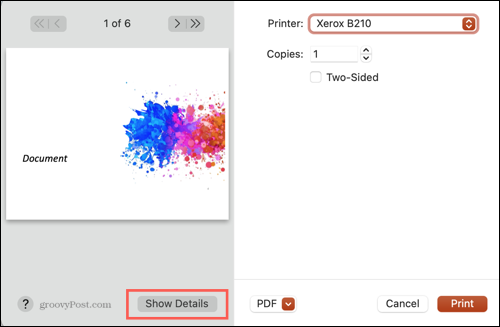
- Ga naar beneden naar de Lay-out vervolgkeuzelijst en kies Opmerkingen:.
- U ziet aan de linkerkant een voorbeeld van de afdruk. Hiermee worden notities weergegeven voor dia's die ze bevatten. U kunt desgewenst de pijlen bovenaan gebruiken om elke dia te bekijken.
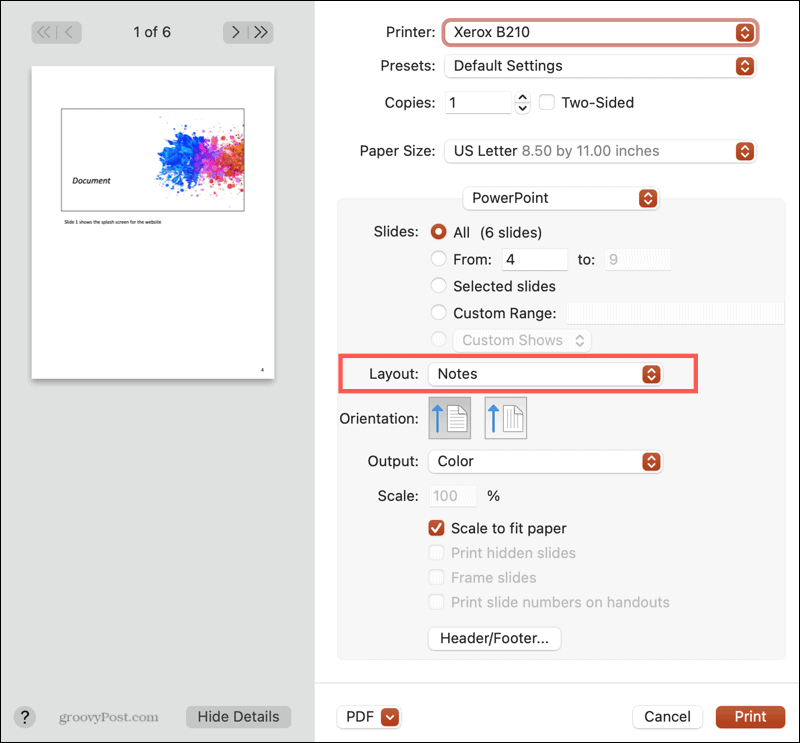
Breng zo nodig andere aanpassingen aan en druk af zoals u normaal zou doen.
Een PowerPoint-diavoorstelling afdrukken zonder notities
Momenteel worden alle andere afdrukopties voor PowerPoint op zowel Windows als Mac zonder notities afgedrukt.
Volg in Windows dezelfde stappen als eerder en kies Dia's met volledige pagina's, Overzicht of een van de hand-outs die beschikbaar zijn in de Dia's op volledige pagina vervolgkeuzelijst.
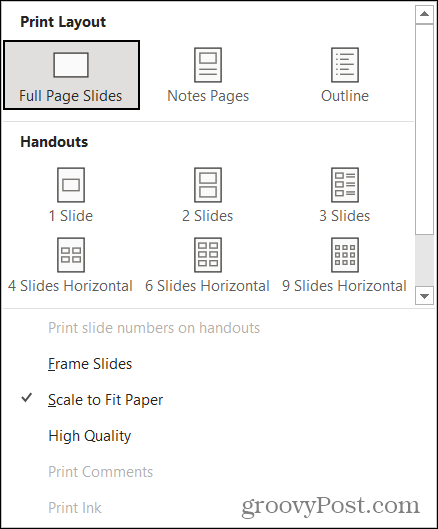
Volg op Mac de bovenstaande instructies en kies Dia's, Overzicht of een van de opdrachtlay-outs die beschikbaar zijn in de Lay-out vervolgkeuzelijst.
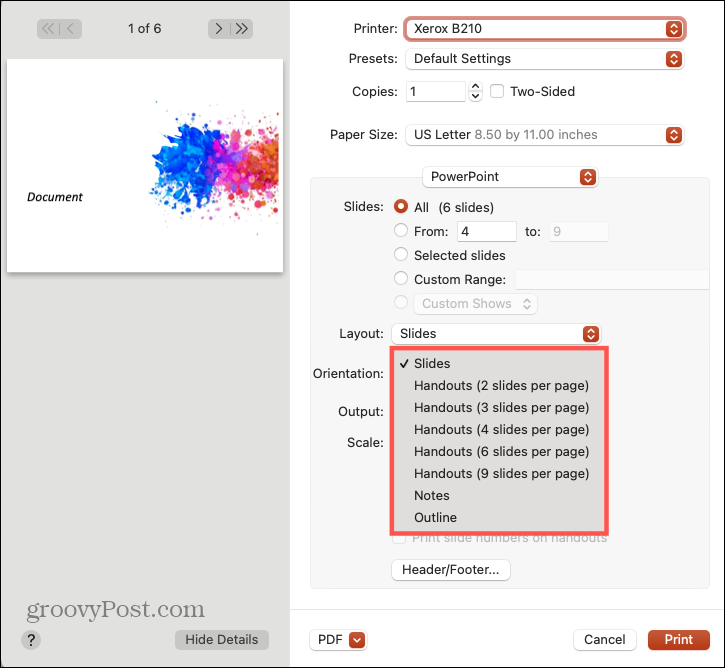
Druk af wat u nodig hebt in PowerPoint
Met de verschillende afdrukopties in Microsoft PowerPoint kunt u vrij eenvoudig afdrukken met notities, zonder notities, een overzicht of een hand-out.
Onthoud dat PowerPoint een app is die deel uitmaakt van de Microsoft 365-suite (voorheen Office 365) van apps waarmee u Word, Outlook, Excel en andere kunt gebruiken. Plus, 1 TB OneDrive-opslagruimte voor gebruikers.
Kijk voor meer hulp bij PowerPoint hoe u: dianummers toevoegen of vind het aantal woorden van uw presentatie.
Onthoud dat je onze nieuwe artikelen kunt volgen door ons te volgen op Twitter!
Hoe de cache, cookies en browsegeschiedenis van Google Chrome te wissen
Chrome doet uitstekend werk door uw browsegeschiedenis, cachegeheugen en cookies op te slaan om uw browserprestaties online te optimaliseren. Haar is hoe te...
Prijsvergelijking in de winkel: hoe u online prijzen kunt krijgen terwijl u in de winkel winkelt
Kopen in de winkel betekent niet dat je hogere prijzen moet betalen. Dankzij prijsaanpassingsgaranties kunt u online kortingen krijgen tijdens het winkelen in...
Een Disney Plus-abonnement cadeau doen met een digitale cadeaukaart
Als je van Disney Plus hebt genoten en het met anderen wilt delen, kun je als volgt een Disney+ Gift-abonnement kopen voor...
Uw gids voor het delen van documenten in Google Documenten, Spreadsheets en Presentaties
U kunt eenvoudig samenwerken met de webgebaseerde apps van Google. Dit is uw gids voor delen in Google Documenten, Spreadsheets en Presentaties met de machtigingen...